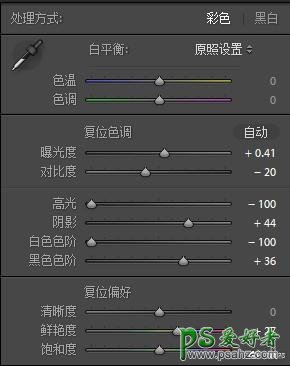当前位置:PS爱好者教程网主页 > PS调色教程 > 教程
Photoshop结合LR软件给古风美女照片调出时尚淡雅的色彩。(2)
时间:2019-09-09 15:09 来源:微博 作者:@祁闲祁 阅读:次
操作步骤:
原片有些欠曝,阴影太沉,所以lr中调整的时候将曝光提高,拉低对比度让照片更柔和。接着把高光和白色色阶全部降到0,这一步是为了让面部和大袖衫的细节多一些,在稍微提高阴影和黑色色阶,让暗部颜色没那么沉,再稍稍提高一下鲜艳度。
曲线部分没动太多,就简单的拉了个s型曲线,曲线的弧度不要太高,太高会导致对比强烈,就不够柔和了。
接着对HSL和分离色调进行调整,HSL中色相没有改动,因为改变颜色的重头在接下来相机校准的三原色和ps里,所以这一步就只降低了饱和度让照片整体低饱和一些,因为接下来要在三原色里增加饱和度,如果这一步不降低饱和,最终结果会艳的辣眼睛,哦对,还要提高橙色的明亮度让皮肤白一点。
最新教程
推荐教程